Reklāma
Nekas nepārspēj lielisku vizuālo noformējumu. Veidne ir kā virtuāls informācijas stends, kas vizuāli pastiprina tekstu vai datus. Šajā rakstā ir sniegts pamata ievads veidnēs, sniedzot iespēju uzzināt, kur atrast un kā pielāgot vai izveidot savu.
Veidņu veidi, kurus varat izmantot
Veidnes ir pieejamas Word, PowerPoint un Excel. To klāsts ir no programmām, kalendāriem un pārskatiem Word, dažādiem PowerPoint prezentācijas foniem līdz lietošanai gatavām bilancēm, kalkulatoriem un izsekošanas rīkiem Excel. Jūs varat izvēlēties no tūkstošiem iespēju.
Potenciālie lietojumi
Vai jūs cerat radīt paliekošu iespaidu gaidāmajā pasākumā vai prezentācijā? Varbūt jūs veidojat jauna produkta brošūru un vēlaties pievienot “dzirksteli”, kas ieinteresēto lasītāju pārveidos par klientu. Varbūt jūs vēlaties izveidot unikālu dzimšanas dienas karti. Pareiza veidnes izvēle ietaupīs daudz laika, vienlaikus piesaistot lasītāja vai auditorijas uzmanību.
Viens no labākajiem veidņu veidiem, kuru izvēlēties, ir fons, kas piedāvā minimālu jucekli. Šajā ziņā vizuālā grafika neapgrūtinās pašu tekstu. Tātad misijas paziņojums, smieklīga apsveikuma kartīte vai paziņojums var būt skaidrs un nepiesārņots. Šis ir āķīgs attēla piemērs, kas varētu būt lieliski piemērots biznesa prezentācijai:

Daudzas veidnes ir lieliskas, ja nepieciešama regulāra atjaunināšana. Kā piemērus var minēt ceturkšņa finanšu kopsavilkumus, atvaļinājumu un ceļojuma datumu plānošanu vai vienkārši katru mēnesi ģimenes locekļiem apmest dažādus darbus mājas apstākļos. Vēl viens piemērs ir a laika skala vai kalendārs kā redzams zemāk:
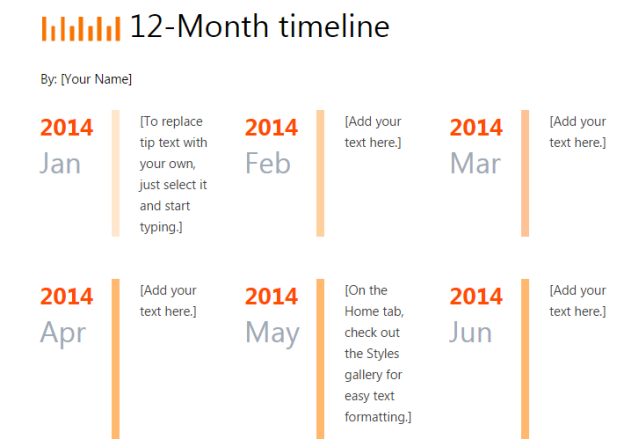
Kur atrast un kā lejupielādēt bezmaksas veidnes
Office darbvirsmas veidnes
Ja vēlaties izveidot prezentāciju, kas izceļas augstāk par pārējo, lielisks veids, kā to panākt, ir, izmantojot Office veidnes, pievienot pievilcīgu un oriģinālu fonu. Ne tikai ir neskaitāmas izvēles iespējas, bet neaizmirsīsim arī to, ka varat izveidot un pielāgot pats savu versiju, lai jebkuram papīram būtu tik ļoti nepieciešama “piespraude”. Par laimi, ir daži lieliski “pamācības” videoklipi, piemēram, šis, kas var jums palīdzēt visa procesa laikā:
Microsoft Office tiešsaistes veidnes
Acīmredzot labākais veids, kā atrast uzticamākās un kvalitatīvākās veidnes, ir pārlūkot oficiālo Microsoft Office vietni. Ir neskaitāmas, no kurām izvēlēties, un katra jūsu ērtībai ir sadalīta diskrētās kategorijās. Daži ir bez maksas. Citiem ir maza cenu zīme.
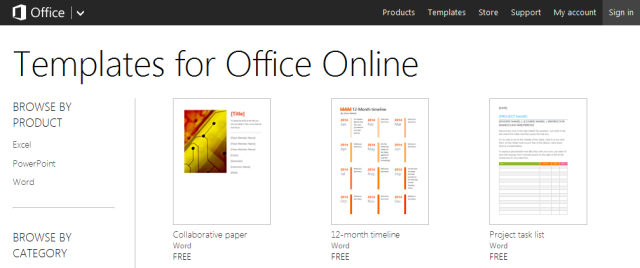
Veidnes var pārlūkot pēc platformas (Word, Excel vai PowerPoint) vai kategorijas. Tie tiks saglabāti OneDrive un atvērti Office Online. Turpmāk veidnes var rediģēt un lejupielādēt datorā. Lai piekļūtu šīm oficiālajām veidnēm, jums būs jābūt kontam Microsoft Office.
Trešo personu resursi
Otra galvenā iespēja ir izmantot trešo personu veidņu nodrošinātājus. Esiet piesardzīgs, jo ne visi ir uzticami, un daži var pat inficēt datoru ar spiegprogrammatūru vai citām problēmām. Viens no visuzticamākajiem resursiem ir Hloom.
Trešo personu piegādātāji var būt ideāli, ja jums nav aktīva Office konta. Iepriekš minētie portāli ir diezgan viegli lietojami, lai gan jums, iespējams, būs jāreģistrējas, lai varētu lejupielādēt piedāvātos dizainus. Lai gan viņu produkti parasti ir saderīgi ar Office, Excel un PowerPoint, tā ir laba ideja priekšskatiet pabeigtā teksta kopiju, lai pārliecinātos, ka attēla kvalitāte un izmēri ir piemēroti vajadzībām.
Pielāgošana un jaunu veidņu izveidošana
Izmantojot Office, esošās veidnes pielāgošana ir diezgan vienkārša. Ir iesaistīti daži soļi. Lai to paveiktu, jums būs jāveic šādas darbības:
- Atrodiet izvēlni “Formāts” un atlasiet opciju “Veidnes”. Pēc tam izvēlieties “Pievienot lapu” un atlasiet “Kategorija”. Pēc tam jūs varat redzēt pieejamās veidnes.
- Atlasiet izvēlni “File” un noklikšķiniet uz “Page Setup”. Šeit jūs varat mainīt izvēlētās opcijas. No šīs sadaļas jūs varat arī izdzēst saturu vai veidnes, kuras vairs nelietojat.
- Kad esat veicis izmaiņas, sadaļas “Lappuses iestatīšana” apakšā atlasiet “Saglabāt pašreizējo lapu kā veidni”. Jaunajai veidnei varat izvēlēties unikālu nosaukumu. Ņemiet vērā, ka varat arī izvēlēties izmantot šo jauno versiju, iestatot to kā noklusējuma veidni (atzīmējot rūtiņu).
- Visbeidzot, jūs vienkārši saglabāsit šo modifikāciju turpmākai lietošanai.
Ja vēlaties izveidot jaunu no nulles, process ir nedaudz atšķirīgs. Darbības ir šādas:
- Atveriet izvēlni “File” un atlasiet “New”, kam seko “Page Setup”.
- Augšupielādējot to no failiem, jūs varat pievienot jebkuru pielāgotu un jaunu saturu, kuru vēlaties.
- Tāpat kā iepriekš, jūs pēc tam atlasīsit “Saglabāt pašreizējo lapu kā veidni” un ierakstīsit vārdu, kuram vēlaties piešķirt failu.
- Arī šī var būt jūsu noklusējuma versija, izceļot lodziņu “Iestatīt kā noklusējuma veidni jaunām lapām”.
- Atcerieties, ka, izveidojot jaunu veidni, jūsu ērtībai tie automātiski tiks pievienoti Office sadaļā “Manas veidnes”.
Par laimi Office piedāvā jums: soli pa solim lai to paveiktu.
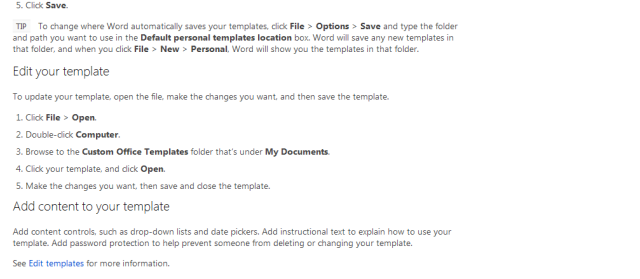
Ierobežojumi
Veidņu rediģēšana var būt izaicinājums. Mainot vienu elementu, var tikt atmesta pārējā lapa (atšķirībā no profesionālās dizaina programmatūras). Tas var izraisīt lielu neapmierinātību, ja atrodaties ierobežotā laika posmā. Turklāt ar Office veidnēm ir grūti sasniegt vizuāli bagātīgus dizainus.
Kopumā veidnes lieliski palīdz sasniegt daudzus vizuāli unikālus dizainus, kas ir ideāli piemēroti tekstiem, prezentācijām, brošūrām un citam. Lai arī to iespējas, salīdzinot ar mūsdienu dizaina pakotnēm, var būt nedaudz ierobežotas, daudziem šķiet, ka veidnes ir vieni no labākajiem rīkiem, kas pievienoti Word, PowerPoint un Excel.
Saliekot to visu kopā ...
Mēs varam apskatīt Office veidnes kā dažus vispievilcīgākos transportlīdzekļus, lai iegūtu jūsu viedokli. Šajā gadījumā attēls ļoti labi var būt tūkstoš vārdu (vai vairāk) vērts!
Attēlu kredīti: Smidzināšanas kannas Caur Shutterstock, Globe caur MorgueFile
